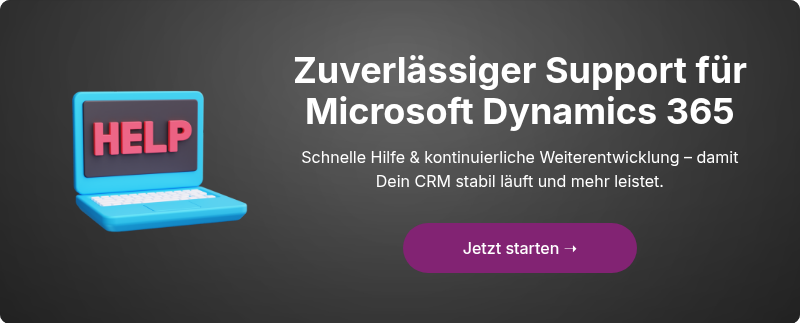So exportieren Sie Ihre Kontakte aus Microsoft Outlook
Von Adrian Schäfer am 24.06.2020

Stets ausgeführte Datensicherungen sind ohne Zweifel eine clevere Sache. Aber dennoch sollte man spätestens vor dem Wechsel von einem E-Mail-Programm zu einem anderen ein Back-Up seiner Kontakte in Outlook erstellen. In diesem Artikel zeigen wir Ihnen, wie Sie alle Ihre Kontakte aus Outlook exportieren können. Dabei unterscheiden wir zwischen dem Export aus Outlook 2016 und 2019 sowie aus Outlook on the Web.
Exportieren von Kontakten aus Outlook 2016 und 2019
In der folgenden Anleitung wird beschrieben, wie man die Kontakte aus den aktuellen Versionen von Microsoft Outlook exportiert:
Öffnen Sie „Outlook“ über Ihren Rechner. Im Menüband klicken Sie auf „Datei“.
Klicken Sie hier auf „Öffnen und Exportieren“.
Wählen Sie hier „Importieren/Exportieren“ aus.
In dem neuen Fenster wählen Sie „In Dateien exportieren“ aus und klicken auf „Weiter“.
Im nächsten Schritt bieten sich 2 verschiedene Optionen an:
Wenn Sie die Kontakte in ein anderes E-Mail-Programm importieren möchten, wählen Sie „Durch Trennzeichen getrennte Werte“ aus.
Sollten Sie jedoch vorhaben, die Kontakte in eine andere Version von Outlook zu importieren, dann wählen Sie „Outlook-Datendatei (.pst)“ aus. (Bildquelle: infinitas GmbH)
(Bildquelle: infinitas GmbH)
Sobald Sie eine Auswahl dafür getroffen haben, klicken Sie auf „Weiter“. Im nächsten Fenster wählen Sie den „Kontakte“-Ordner aus und klicken erneut auf weiter.
Jetzt wählen Sie noch den Speicherort aus, in dem die Datei gespeichert werden soll. Vergeben Sie der Datei zusätzlich einen passenden Namen und bestätigen Sie mit „OK“. Zu guter Letzt klicken Sie auf „Fertig stellen“.

Exportieren von Kontakten aus Outlook on the Web
Die folgende Anleitung beschreibt, wie man Kontakte aus Outlook im Web exportiert:
Loggen sie sich in ihrem Outlook Konto ein. Klicken Sie nun auf das Personen-Symbol und öffnen Sie die Kontakte.
Klicken Sie dann auf „Verwalten“ und wählen „Exportieren von Kontakten“ aus.
In dem neu geöffneten Fenster wählen Sie aus, aus welchem Ordner die Kontakte exportiert werden sollen. Jetzt klicken Sie auf „Exportieren“.
Die heruntergeladene Datei (z.B. Kontakte.csv) müsste sich nun in Ihrem Download Ordner befinden. Ihr Kontakt-Export klappt nicht so wie besprochen? Dann kontaktieren Sie uns, wir helfen Ihnen gerne weiter.
Microsoft Dynamics 365 bietet dir durch seine hohe Flexibilität die Möglichkeit, dein Lead- und Kundenmanagement perfekt auf deine individuellen Anforderungen abzustimmen und damit deinen Erfolg auf das nächste Level zu heben.
Als langjähriger Microsoft-Partner mit viel Erfahrung unterstützen wir dich dabei, das volle Potenzial dieser leistungsstarken Plattform auszuschöpfen. Mit unserem engagierten Support und unserer Expertise in der Weiterentwicklung von Microsoft Dynamics 365 sorgen wir dafür, dass du jederzeit optimal aufgestellt bist – für mehr Effizienz, bessere Kundenbindung und nachhaltiges Wachstum.
- Dezember 2025 (3)
- November 2025 (5)
- Oktober 2025 (6)
- September 2025 (4)
- August 2025 (4)
- Juli 2025 (6)
- Juni 2025 (4)
- Mai 2025 (4)
- April 2025 (5)
- März 2025 (5)
- Februar 2025 (4)
- Januar 2025 (4)
- Dezember 2024 (4)
- November 2024 (4)
- Oktober 2024 (5)
- September 2024 (3)
- August 2024 (4)
- Juli 2024 (4)
- Juni 2024 (3)
- Mai 2024 (3)
- April 2024 (4)
- März 2024 (2)
- Februar 2024 (4)
- Januar 2024 (4)
- Dezember 2023 (4)
- November 2023 (4)
- Oktober 2023 (6)
- September 2023 (4)
- August 2023 (3)
- Juli 2023 (3)
- Juni 2023 (2)
- Mai 2023 (2)
- April 2023 (3)
- März 2023 (3)
- Februar 2023 (4)
- Januar 2023 (2)
- Dezember 2022 (3)
- November 2022 (4)
- Oktober 2022 (3)
- September 2022 (3)
- August 2022 (2)
- Juli 2022 (2)
- Juni 2022 (4)
- Mai 2022 (4)
- April 2022 (2)
- März 2022 (2)
- Februar 2022 (2)
- Januar 2022 (3)
- November 2021 (1)
- Oktober 2021 (2)
- September 2021 (3)
- August 2021 (2)
- Juli 2021 (2)
- Juni 2021 (1)
- Mai 2021 (2)
- April 2021 (1)
- März 2021 (2)
- Februar 2021 (2)
- Januar 2021 (2)
- Dezember 2020 (1)
- November 2020 (1)
- Oktober 2020 (2)
- September 2020 (1)
- August 2020 (1)
- Juli 2020 (4)
- Juni 2020 (1)
- Mai 2020 (2)
- April 2020 (4)
- März 2020 (2)
- Februar 2020 (1)
- Januar 2020 (3)
- Dezember 2019 (2)
- Oktober 2019 (4)
- September 2019 (2)
- August 2019 (1)
- Juli 2019 (1)
- Juni 2019 (1)
- Mai 2019 (2)
- April 2019 (3)
- März 2019 (2)
- Februar 2019 (1)
- Januar 2019 (1)
- Dezember 2018 (2)
- November 2018 (2)
- Oktober 2018 (1)
- September 2018 (2)
- August 2018 (3)
- Juli 2018 (1)
- Juni 2018 (1)
- April 2018 (2)
- Oktober 2017 (1)
- September 2017 (1)
Newsletter abonnieren:
Für Dich auch interessant
Ähnliche Blog-Artikel

So erreichen Sie Ihre Buyer Persona über Social Media
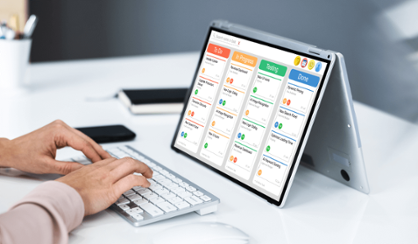
Agiles Projektmanagement als wesentlicher Faktor für den Projekterfolg